Win11默认应用怎么设置?相信有不少小伙伴们都遇到过系统自动打开不常用应用的情况,为了避免这一情况再次出现,就会有用户设置默认应用。那么应该如何操作呢?不清楚具体步骤的小伙伴们可以跟着下面小编的步骤来哦,方法很简单,相信你很快就可以掌握的。
设置方法如下:
1、点击桌面开始菜单中的设置按钮。
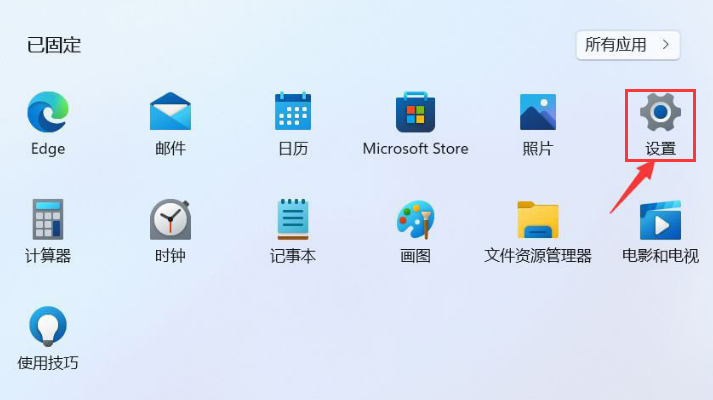
2、找到左侧的应用选项。
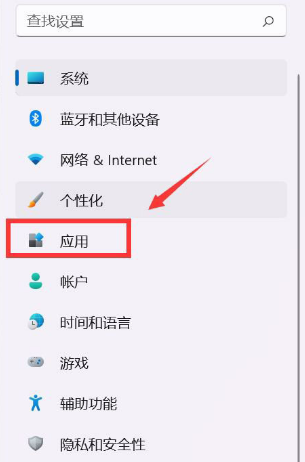
3、打开默认应用设置窗口。

4、在设置应用程序默认值栏目中,找到自己想用的浏览器拖拽添加即可。
 本篇电脑技术文章《Win11默认应用怎么设置?Win11设置默认应用的方法》由下载火(xiazaihuo.com)纯净系统之家网一键重装软件下载平台整理发布,下载火系统重装工具网可以一键制作系统启动盘,也可在线一键重装系统,重装好的系统干净纯净没有预装软件!
本篇电脑技术文章《Win11默认应用怎么设置?Win11设置默认应用的方法》由下载火(xiazaihuo.com)纯净系统之家网一键重装软件下载平台整理发布,下载火系统重装工具网可以一键制作系统启动盘,也可在线一键重装系统,重装好的系统干净纯净没有预装软件!Win11空间音效怎么打开?Win11开启空间音效的方法
Win11空间音效怎么打开?当我们的电脑开启空间音效时,无论是听音乐还是玩游戏,都会有非常明显的声音指向性“提示”,会很有空间感。那么应该如何开启呢?本期教程小编就为大家带来Win11开启空间音效的方法,感兴趣的小伙伴们一起来学习下吧。






